Suonerie per iPhone
Hai acquistato da poco il tuo primo iPhone e ti ci stai divertendo molto, però non sai usarlo ancora benissimo e non sei riuscito a capire come cambiare la suoneria delle chiamate. Le cose stanno così e ora vorresti il mio aiuto per far fronte alla cosa, vero? Allora non ti preoccupare: se vuoi, posso spiegarti io in che modo riuscire nell’impresa, e ti posso assicurare che è tutto molto più semplice di quello che credi.
Coraggio: leggi la guida che sto per proporti e scoprirai, insieme a me, non solo come scaricare suonerie per iPhone da Internet, ma anche come crearne di personalizzate partendo da qualsiasi canzone tu abbia salvato sul PC e come impostarle poi sul tuo “melafonino”.
Suggerirei, dunque, di non perdere ulteriore tempo in chiacchiere e di cominciare immediatamente a darci da fare. Posizionati bello comodo, prenditi qualche minuto libero soltanto per te, prendi il tuo smartphone a marchio Apple e segui le indicazioni sul da farsi che trovi qui di seguito. Sono sicuro che, alla fine, potrai dirti ben felice e soddisfatto di quanto appreso. Che ne dici, scommettiamo?
Indice
Suonerie per iPhone gratis
Vorresti reperire delle suonerie per iPhone gratis ma non sai in che modo riuscirci? Allora prosegui pure nella lettura. Qui di seguito, infatti, trovi indicate le principali soluzioni di questo tipo alle quali ci si può appellare, oltre che le istruzioni su come creare dei toni di chiamata personalizzati agendo dal computer.
Scaricare suonerie per iPhone gratis
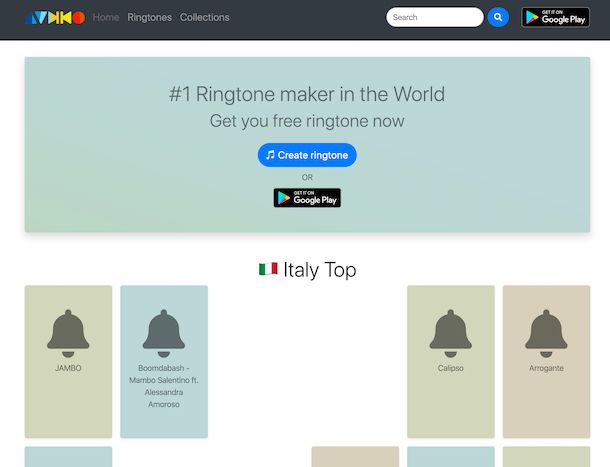
Sapevi che esistono dei siti Internet mediante cui è possibile reperire suonerie per iPhone a costo zero? No? Beh, ora ne sei a conoscenza!
Tra i tanti siti di questo tipo presenti in Rete, ti suggerisco di rivolgerti ad Audiko, un rinomato portale che consente di scaricare tanti toni di chiamata differenti senza spendere neppure un centesimo. Per servirtene, visita la relativa home page e ti ritroverai immediatamente al cospetto dell’elenco delle suonerie più scaricate del momento. Se vuoi, puoi anche cercare una data suoneria per parola chiave, digitando quella di tuo interesse nel campo preposto, collocato in alto a destra, e facendo poi clic sul pulsante con la lente d’ingrandimento adiacente.
Puoi altresì visualizzare le suonerie per categoria, cliccando sulla voce Ringtones che si trova in alto e selezionando quella di tuo interesse dalla nuova pagina visualizzata, oppure puoi scegliere di visonarle per collezioni, facendo clic sulla scheda Collections, che si trova sempre in cima, e selezionando la collezione che ti interessa tra quelle disponibili.
Quando trovi una suoneria che pensi possa piacerti, clicca sul tuo titolo, quindi sul pulsante Play, in modo tale da ascoltarla in anteprima. Se ti piace, effettuane il download, cliccando sul pulsante Get Ringtones e selezionando la voce Ringtone for iPhone.
Siti Internet a parte, ci sono anche numerose app che permettono di scaricare suonerie per iPhone. Tra le varie disponibili, ti consiglio di rivolgerti a Suonerie e sfondi animati. È un’applicazione gratuita, ricca di suonerie d’ogni genere e, come intuibile dallo stesso nome, anche di sfondi per personalizzare al meglio lo smartphone di casa Apple. Include altresì un editor per creare toni di chiamata personalizzati, partendo dai file disponibili per il download, da quelli propri oppure sfruttando le registrazioni audio.
Per scaricare l’app sul tuo dispositivo, visita la relativa sezione presente sull’App Store, premendo sul pulsante Ottieni, quindi su quello Installa e autorizza il download mediante Face ID, Touch ID o password dell’ID Apple. Successivamente, avvia l’app, sfiorando il pulsante Apri comparso sullo schermo oppure la relativa icona che è stata aggiunta in home screen.
Una volta visualizzata la schermata principale dell’app, segui il breve tutorial introduttivo che ti viene proposto, rifiuta l’invito a sottoscrivere l’abbonamento a pagamento al servizio e fai tap sul pulsante Catalogo suonerie. Seleziona, dunque, la categoria delle suonerie di tuo interesse tra quelle in elenco oppure effettua una ricerca per parola chiave, premendo sul bottone con la lente d’ingrandimento presente in alto a destra e digitando poi la keyword di tuo interesse nel campo preposto.
Quando trovi una suoneria che pensi possa interessarti, fai tap sul relativo bottone Play, in modo tale da poterla riprodurre in anteprima. Se ti convince, effettua uno swipe da destra verso sinistra sul titolo e premi sul pulsante con la freccia verso il basso che vedi comparire, per procedere con il download.
Creare e importare le suonerie da PC
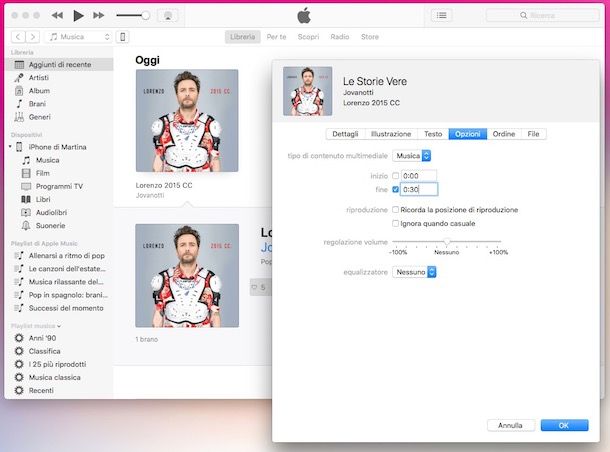
L’idea di scaricare delle suonerie “preconfezionate”per il tuo iPhone non ti aggrada e vorresti quindi crearne tu di personalizzate? Si può fare, basta collegare l’iPhone al computer e usare iTunes (su Windows e macOS 10.14 High Sierra o versioni precedenti) oppure l’applicazione Musica (su macOS 10.15 Mojave o versioni successive). Su Mac, trovi entrambi i software sono preinstallati, a seconda della versione in uso, mentre su Windows per poter impiegare iTunes devi prima effettuarne il download e l’installazione, come ti ho spiegato nel mio tutorial sull’argomento.
Ciò detto, provvedi in primo luogo a collegare il tuo iPhone al computer mediante l’apposito cavetto e, se è la prima volta che compi quest’operazione, autorizza il collegamento, cliccando sul pulsante Continua visualizzato nella finestra di iTunes/Musica, quindi sulla voce Autorizza visibile sullo schermo dello smartphone e digitando il codice di sblocco di quest’ultimo.
Successivamente, avvia iTunes o Musica cliccando sull’apposita icona e seleziona la scheda Libreria della sezione Musica. In seguito importa il file audio che vuoi usare come suoneria, facendo clic sul menu File situato in alto a sinistra, poi sulla voce Importa e selezionando il brano di tuo interesse dal computer.
Ora devi accorciare il file audio, in modo tale che abbia una durata massima di 40 secondi, vale a dire quella di una suoneria. Per riuscirci, fai clic destro sul nome del file e seleziona la voce Informazioni dal menu che si apre. Nell’ulteriore finestra che compare, seleziona la scheda Opzioni, spunta le voci inizio e fine e indica, negli appositi campi, i punti d’inizio e fine della parte del file audio che vuoi trasformare in suoneria. Fai poi clic sul pulsante OK, per salvare le modifiche.
A questo punto, seleziona il brano da usare come suoneria dalla libreria dell’applicazione, clicca sul menu File situato in alto a sinistra, seleziona l’opzione Converti e clicca sulla dicitura Crea versione AAC. Se l’opzione di cui sopra non è disponibile, per risolvere fa’ così: clicca sulla voce Modifica (su Windows) o iTunes/Musica (su macOS) in alto e poi su quella Preferenze, dal menu che ti viene proposto. Nella finestra che si apre, seleziona poi la scheda File, fai clic sul pulsante Impostazioni importazione e scegli l’opzione Codificatore AAC dal menu a tendina Importa utilizzando. Infine, clicca sul pulsante OK, per confermare i cambiamenti apportati.
Adesso, fai clic destro sul nome della suoneria e scegli Mostra in Windows Explorer (su Windows) oppure Mostra nel Finder (su macOS) dal menu contestuale, per aprire la cartella in cui è stata salvata. In seguito, fai clic destro sul file, seleziona l’opzione Rinomina dal menu che compare e modifica l’estensione da .m4a a .m4r. Dopodiché schiaccia il tasto Invio sulla tastiera del computer e conferma le modifiche apportate, rispondendo in maniera affermativa all’avviso visibile su schermo.
Adesso, torna nuovamente nella libreria di Musica/iTunes e cancella la suoneria che hai appena creato, facendoci clic destro sopra scegliendo l’opzione Elimina dalla libreria dal menu contestuale che si apre. Nell’eseguire questi passaggi, ricordati di selezionare l’operazione Mantieni file/Mantieni documento quando ti viene chiesto se desideri eliminare il file, in modo tale da non rimuovere anche quello d’origine.
Per concludere, importa la suoneria creata sul tuo iPhone. Per riuscirci, se sino a ora hai utilizzato l’applicazione Musica, apri prima il Finder, selezionando la relativa icona (quella con la faccina sorridente) posta sulla barra Dock. Successivamente, sia agendo dalla finestra del Finder che da quella di iTunes, seleziona il nome del tuo iPhone dalla barra laterale di sinistra, seleziona la voce Suonerie (su iTunes) o Generali (nel Finder) e trascina il file del tono di chiamata creato nella parte destra della finestra.
Per concludere, ricordati di scollegare in maniera corretta l’iPhone dal computer, facendo clic sul pulsane Eject che compare portando il cursore sul nome del dispositivo nella finestra di iTunes o del Finder.
Impostare suonerie su iPhone
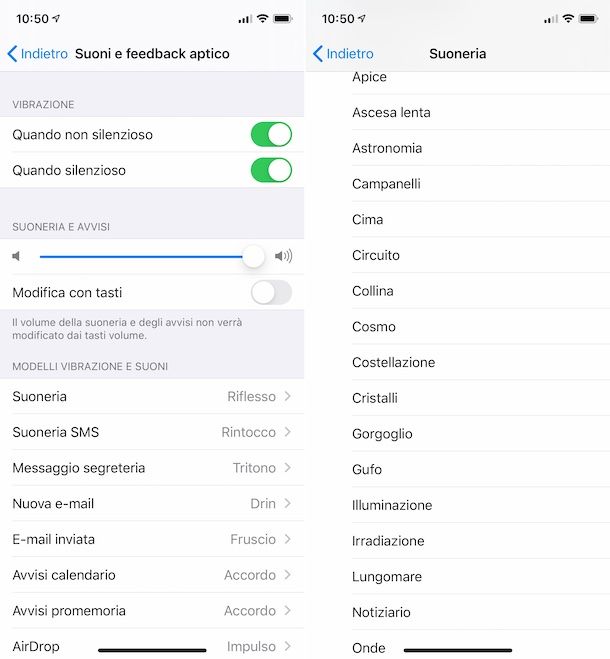
Vediamo, adesso, come impostare come tono di chiamata predefinito una suoneria che hai aggiunto sul tuo iPhone. Per riuscirci, provvedi in primo luogo a prendere il “melafonino”, sbloccarlo, accedere alla home screen e selezionare l’icona delle Impostazioni (quella con la ruota d’ingranaggio).
Nella nuova schermata visualizzata, seleziona la dicitura Suoni e feedback aptico, poi quella Suoneria e fai tap sul nome della suoneria che è tua intenzione impostare dall’elenco Suonerie che ti viene proposto.
Per completezza d’informazione, ti comunico inoltre che, dalla medesima schermata di cui sopra, puoi regolare il tipo di vibrazione da associare al tono di chiamata scelto. Per riuscirci, seleziona la voce Vibrazione presente in cima e fa’ la tua scelta dalla schermata successiva. Per rimuovere la vibrazione, invece, seleziona l’opzione Nessuna.
Suonerie per iPhone senza PC
Non hai il computer a portata di mano e ti stai quindi chiedendo come reperire delle nuove suonerie per iPhone senza PC? Allora segui le indicazioni sul da farsi che trovi proprio qui sotto. Ti anticipo già che, non solo si tratta di un’operazione fattibile, ma che è anche molto semplice.
iTunes Store
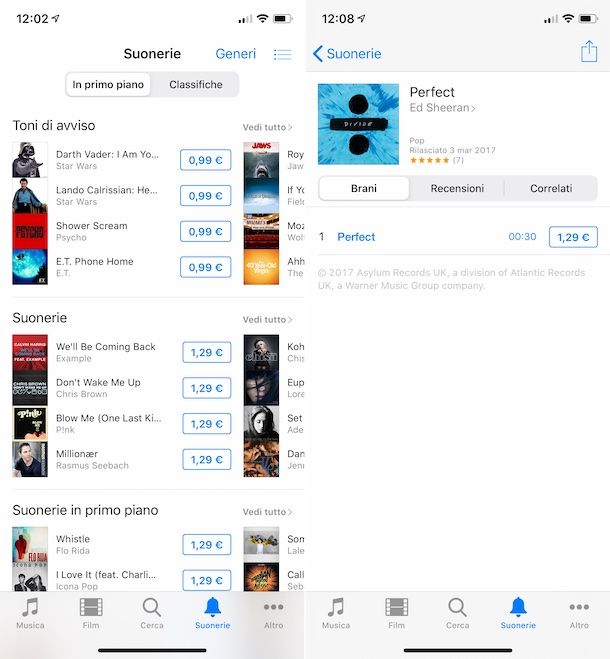
Se l’idea di spendere del denaro per reperire nuove suonerie per il tuo iPhone non ti spaventa, ti comunico che puoi scaricarne di nuove, a pagamento (con prezzi compresi tra 99 cent. e 1,29 euro), tramite l’iTunes Store, il negozio virtuale di Apple mediante cui acquistare musica, film e suonerie agendo direttamente da iOS.
Per servirtene, prendi il tuo iPhone, sbloccalo, accedi alla home screen e seleziona l’icona di iTunes Store (quella con lo sfondo viola e la stella), dopodiché sfiora la voce Suonerie posta nella parte in basso della nuova schermata visualizzata. Comincia quindi a sfogliare le varie suonerie disponibili in primo piano.
Per visionare, invece, la classifica delle suonerie più scaricate, seleziona la scheda Classifiche che si trova in alto, mentre per visualizzare i toni di chiamata disponibili per genere, seleziona la dicitura Generi. Puoi altresì effettuare la ricerca di una determinata suoneria parola chiave, facendo tap sulla voce Cerca collocata in basso, digitando la keyword di tuo interesse nel campo preposto e consultando i risultati disponibili nella sezione Suonerie.
Quando trovi una suoneria che ritieni possa interessarti, fai tap sul suo nome e ascoltane l’anteprima, premendo nuovamente sul titolo. Se la suoneria scelta ti convince, acquistala e procedi con il download, sfiorando il pulsante con il prezzo posto in sua corrispondenza e autorizzando la procedura mediante Face ID, Touch ID o password dell’ID Apple.
App per suonerie per iPhone
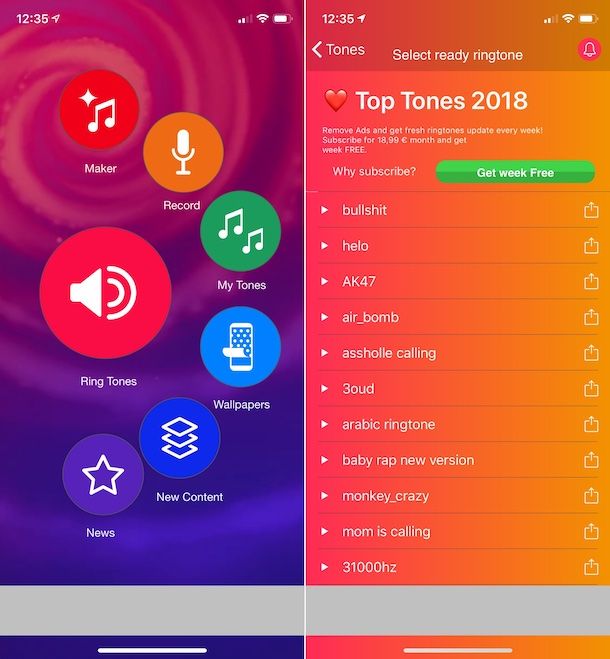
Cerchi delle app che ti consentano di scaricare nuove suonerie direttamente sul tuo iPhone senza dover prima passare per il computer? In tal caso, ti consiglio di rivolgerti a quelle di questo tipo che ho provveduto a segnalarti nell’elenco qui di seguito.
- Audiko – è l’applicazione ufficiale del sito per suonerie di cui ti ho parlato prima. Costa 1,09 euro.
- Suonerie per iPhone – applicazione tramite la quale è possibile reperire suonerie e sfondi per iPhone. Vengono anche offerte delle funzioni utili per creare toni di chiamata personalizzati partendo da altri suoni o registrazioni. È gratis, ma propone acquisti in-app (al costo base di 99 cent.) per lo sblocco dei contenuti aggiuntivi.
- Suonerie per iPhone Premium – app tramite la quale è possibile reperire tante belle suonerie per iPhone di vario genere. Include anche un editor ed è molto semplice da usare. Si scarica gratis, ma per poter accedere ai contenuti offerti occorre effettuare acquisti in-app (al costo base di 8,99 euro).
- Tuunes Suonerie – ulteriore app grazie alla quale è possibile scaricare nuove suonerie per iPhone, la quale dispone di un database abbastanza variegato. Da notare che sfrutta un sistema di crediti, in base al quale più suonerie vengono riprodotte e più monete per scaricare nuovi toni di chiamata è possibile ottenere. Di base è gratis, ma propone acquisti in-app (al costo base di 99 cent.) per poter accedere a ulteriori suonerie.
Siti per suonerie per iPhone
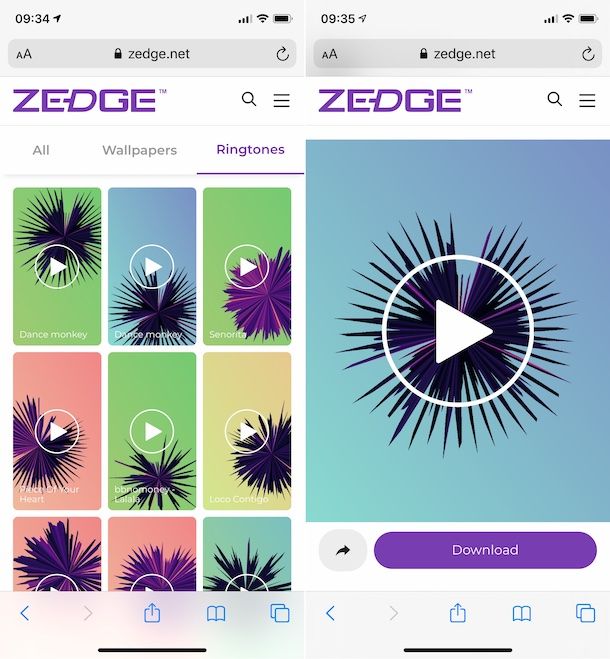
Invece che scaricare e installare nuove app sul tuo iPhone preferiresti prelevare nuove suonerie rivolgendoti a uno dei tanti siti Internet appositi agendo direttamente dal tuo dispositivo? Allora puoi rivolgerti alle soluzioni di questo tipo che ho provveduto a includere per te nell’elenco sottostante.
- Zedge – rinomato portale pieno zeppo di soluzioni utili per personalizzare gli smartphone: sfondi, temi grafici e, ovviamente, anche suonerie.
- Tones7 – altro portale che mette a disposizione degli utenti tante belle suonerie di vario genere, oltre che innumerevoli effetti sonori.
- Mobile9 – sito Web che permette di scaricare tantissime suonerie d’ogni genere per iPhone e altri smartphone. Da notare che, a differenza di altri siti di questo tipo, permette preventivamente di verificare la compatibilità del modello di “melafonino” usato.
Impostare suonerie su iPhone
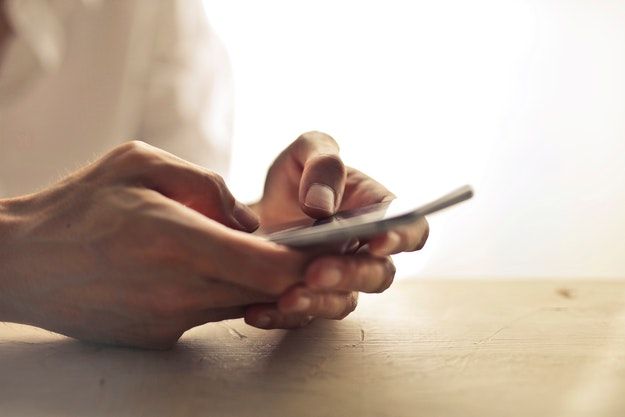
Vorresti impostare le suonerie per iPhone che hai scaricato sul tuo dispositivo senza passare per il computer ma non sai in che modo riuscirci? Beh, ti comunico che, anche in questo caso, devi intervenire sulle impostazioni di iOS. La procedura che devi intavolare, infatti, è praticamente la stessa di quella vista nel passo presente a inizio guida per quel che concerne la possibilità di reperire e creare suonerie anche da PC.

Autore
Salvatore Aranzulla
Salvatore Aranzulla è il blogger e divulgatore informatico più letto in Italia. Noto per aver scoperto delle vulnerabilità nei siti di Google e Microsoft. Collabora con riviste di informatica e cura la rubrica tecnologica del quotidiano Il Messaggero. È il fondatore di Aranzulla.it, uno dei trenta siti più visitati d'Italia, nel quale risponde con semplicità a migliaia di dubbi di tipo informatico. Ha pubblicato per Mondadori e Mondadori Informatica.






